20数年ぶりに関数電卓を買いました。
20年以上前に購入した関数電卓は今でも日常的に会社で使っています。これまで一度も壊れたことがないので、カシオの関数電卓は信頼できます。
最近の人はどうかわかりませんが、私の感覚だと、技術者はアナログの実験ノートと関数電卓はセットで持っておくべきといったイメージです。
今回購入したのはスタンダード関数電卓では最も高機能なfx-JP900というものです。

あまりにも機能がたくさんあるので詳細は公式サイトをご覧ください。
関数電卓にはスタンダード関数電卓意外にもプログラムが組めるプログラム関数電卓というものやグラフ表示のできるグラフ関数電卓などがあります。現場でそのような機能を多用する人にはそういう電卓が便利かもしれません。自分が使う用途に合わせて選ぶといいと思いますが、普通はスタンダード電卓で十分だと思います。
私の場合、プログラムの必要性やグラフの可視化が必要な場合にはパソコン上でPythonを使います。
fx-JP900はケース付きです。

重量は本体が94グラム、ケースが37グラム、合計131グラムです。
キートップはプラスチックです。ベースはカーボン調ですが、金型でつけられたシボです。

一部のキートップにはメッキが施されていて、高級感があります。

手にすると、全体的にプラスチックの塊といった感じで、今使っている関数電卓と大差は感じません。
普段自宅で使っているJS-20WKと比較するとこんな感じです。

液晶の表示の比較。
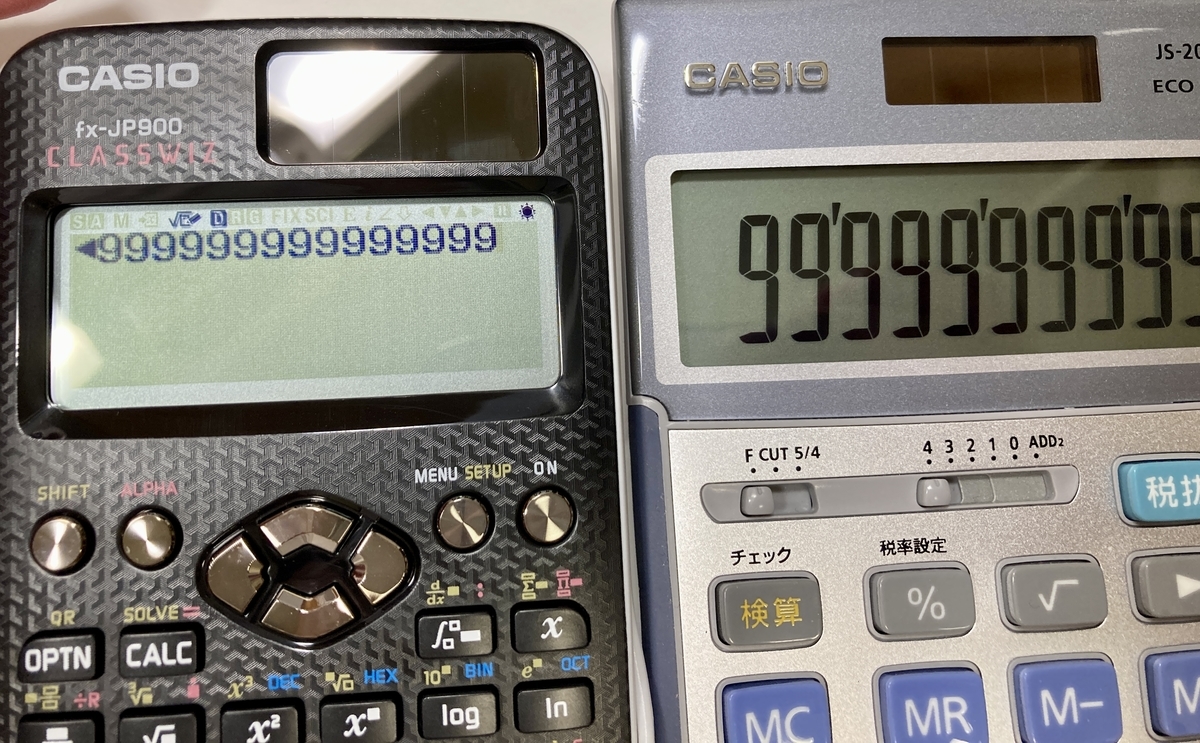
JS-20は数字の表示に特化した液晶構造になっているので数字がきれいです。
fx-JP900は192x63ドットの高精細ドット表示になっているので以下のように日本語表記も可能です。

192x63ドットというとパソコンなどの表示と比べると粗いですが、電卓としてはなかなかのものです。ちなみに、私が最初に買ったパソコンは640x480のノートパソコンででした。
関数電卓といってもそれほど複雑な計算をするわけではありません。
例えば、こういう計算です。
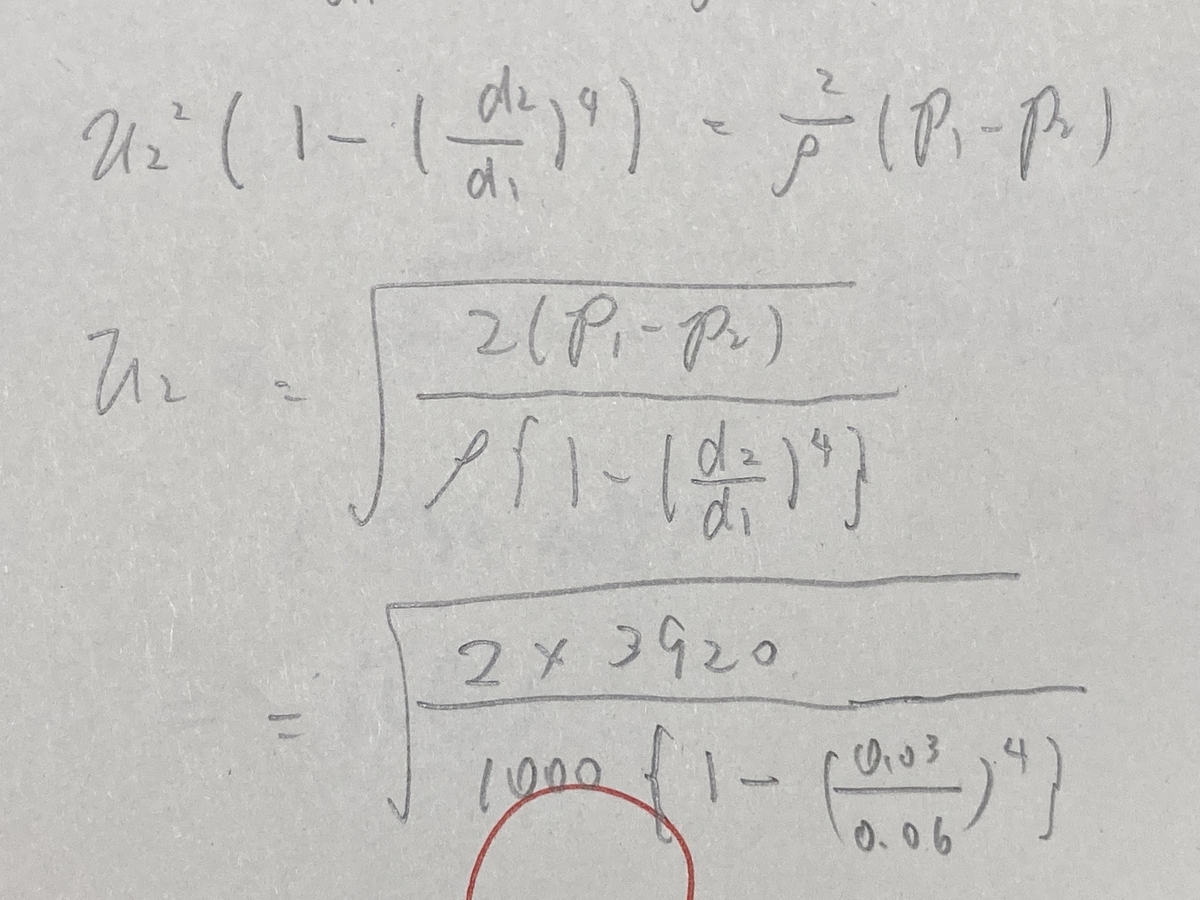
これはマノメーターを設置した狭まり管の狭まった後の流体の流速をベルヌーイの定理を使って解いた例です。ルートの中に分数があったり、分数の4乗があったりします。
これが関数電卓だと式の通りに書けばいいので楽です。しかも、今時の関数電卓は分数とかもそのまま分数で表現できるので、ちゃんと打ててるかどうかの確認が楽です。
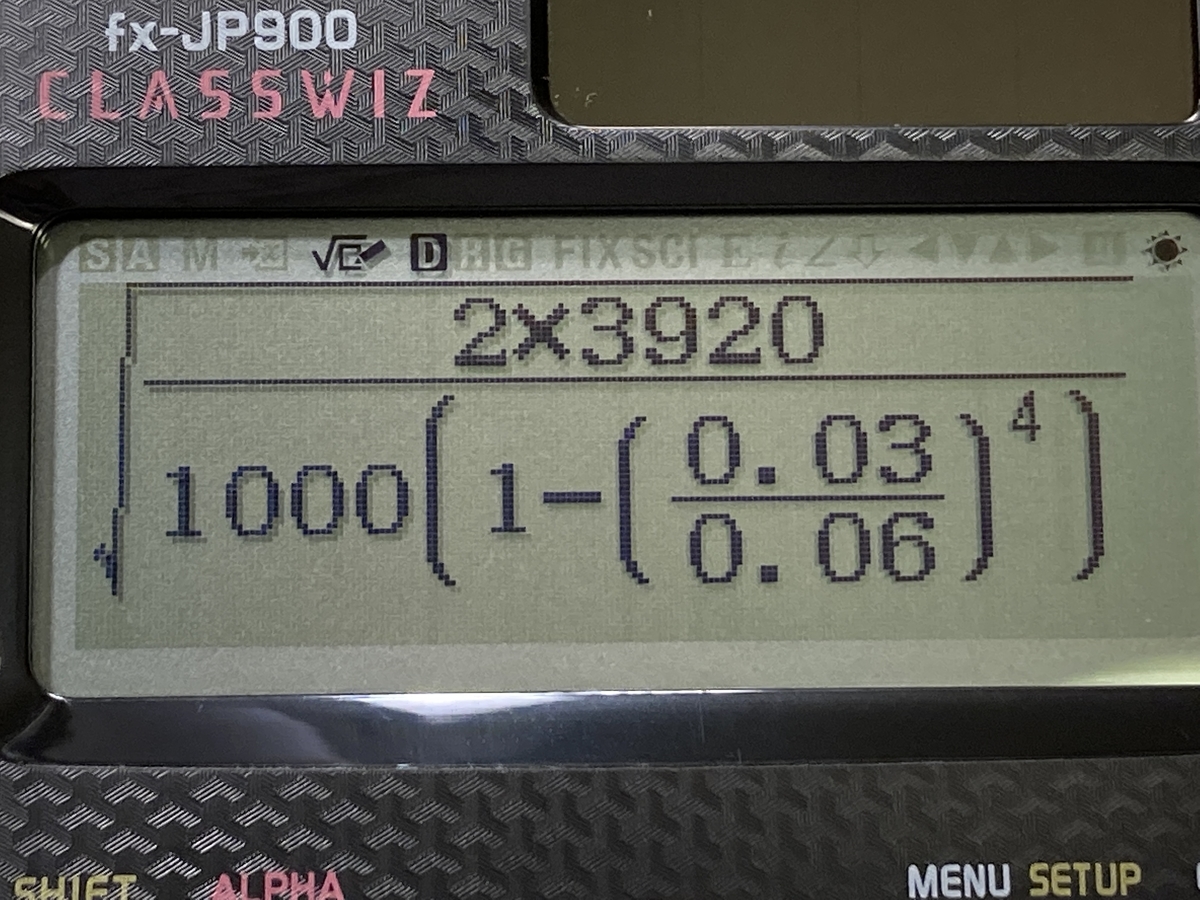
こんな感じですね。
実行するとまたたくまに答えが出ます。
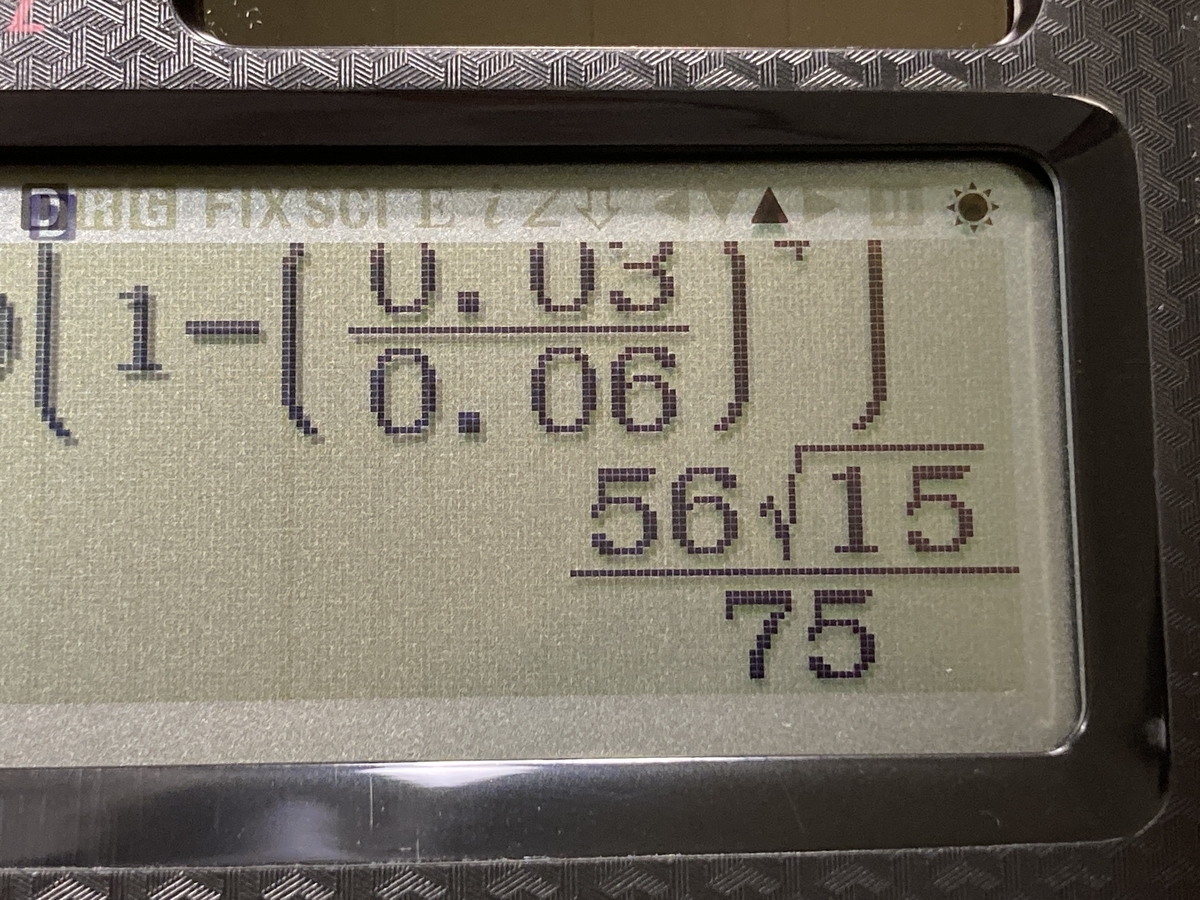
デフォルトだと数学自然入出力なので、出力を少数出力に変更するとこうなります。
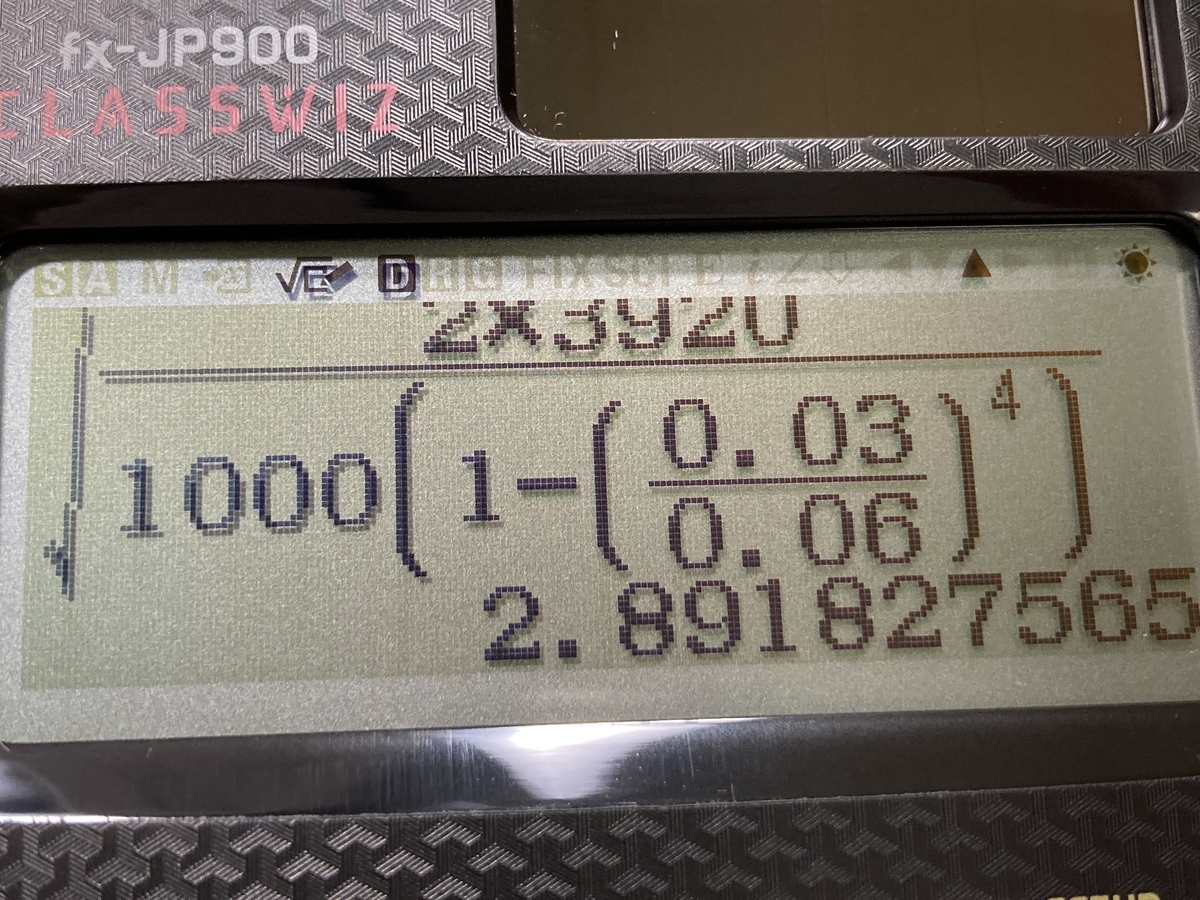
このくらいの計算なら、計算順番さえ考えればメモリ機能を使って一般電卓でも計算はできます。
しかしながら、三角関数が出てくると一般電卓ではどうにもなりません。
例えばこういう計算です。
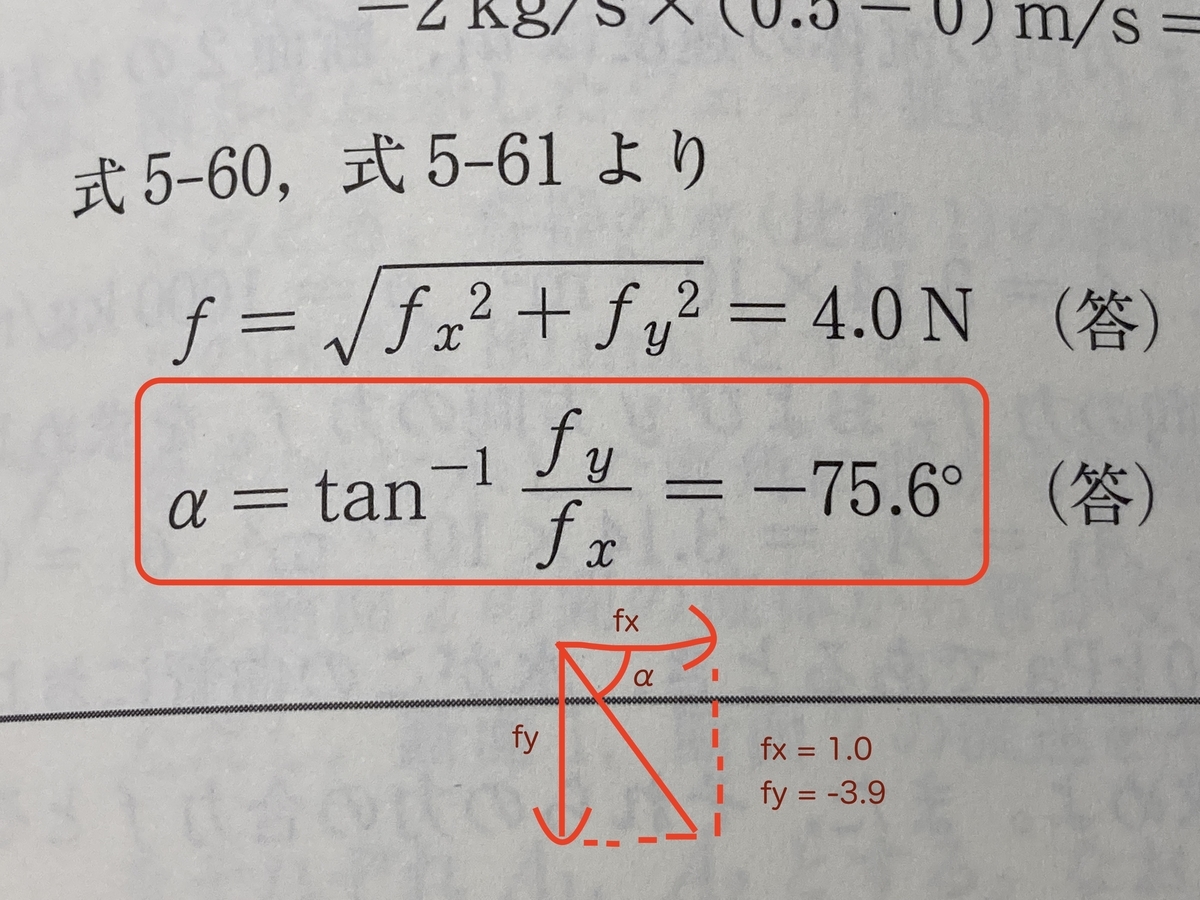
三角関数表を見ればおおよその角度はわかります。例えば、数学読本2巻のP387を見ると、こんな感じになっています。
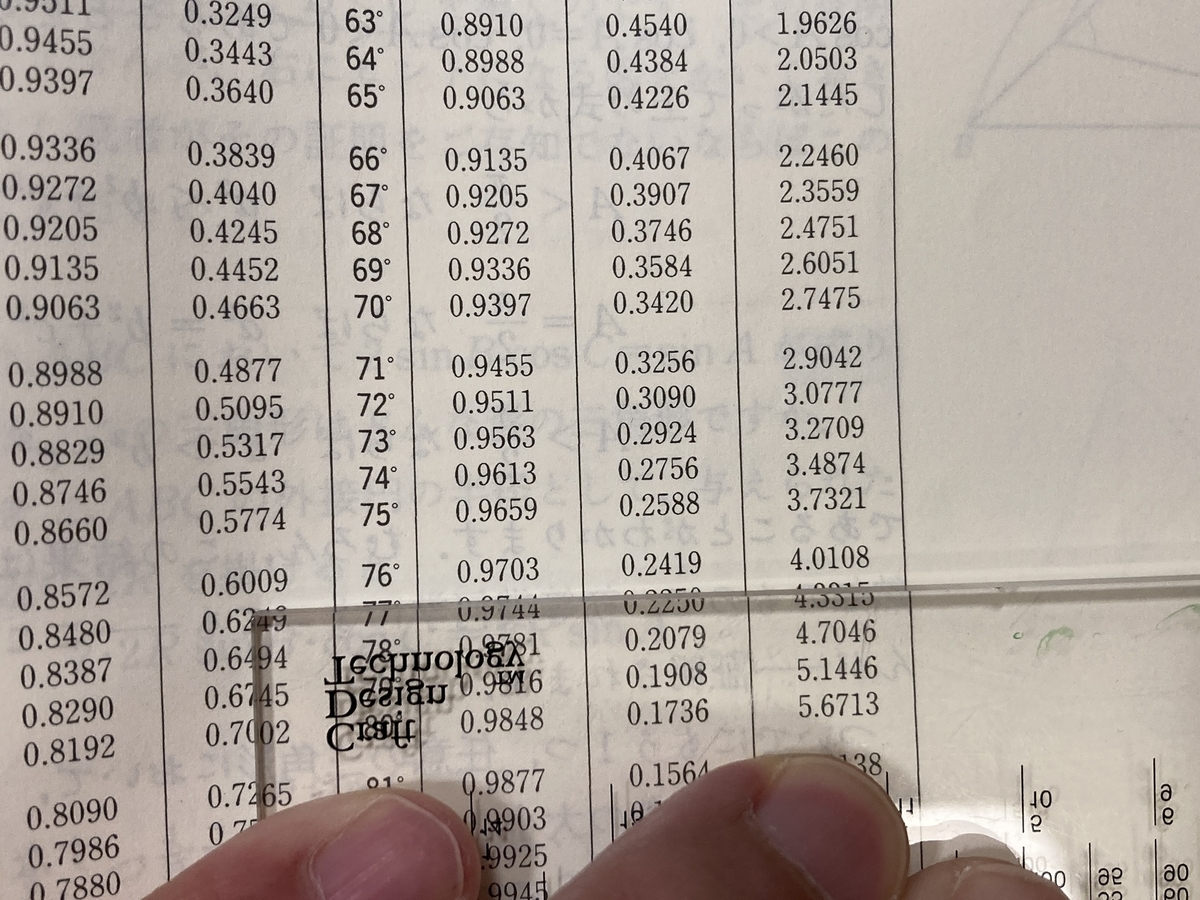
負号は後で考えるとして、tan θ = 3.91に一番近い4.0108を見ると、求める角度は76度よりすこし小さいということがわかります。これを実際に計算するとこうなります。

実際は-75.6度なんですね。こういう計算は一般電卓では無理です。
個人的に周期表が内蔵されているのはおもしろいと思いました。下の写真はネオンの原子量です。下のように周期表から選ぶこともできますし、元素番号から直接入力することもできます。

今はたまにしかこういう計算はしませんが、学生時代は割と頻繁にやっていました。
例えば、エタノールの分子量を求めてみましょう。いちいち打ち込んでもいいですが、組成式に直した方が楽だと思います。

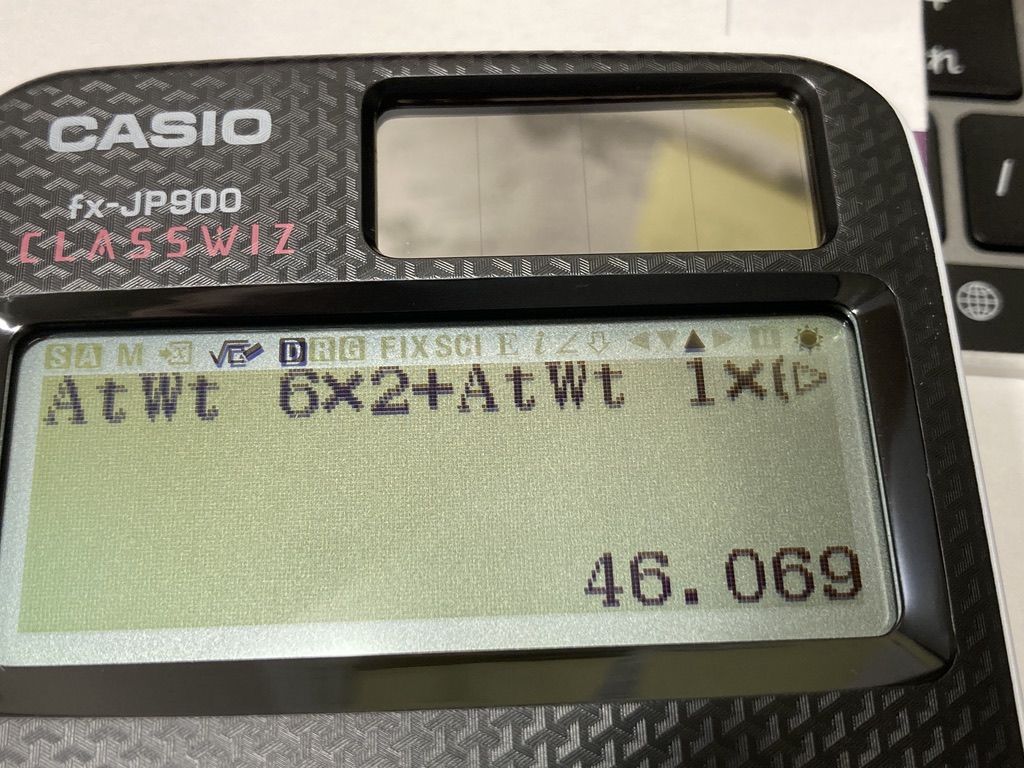
炭素は「AtWt 6」と表現されています。これは打ち込む必要はなくて、周期表で選べばこうなりますし、原子量入力モードを選ぶと「AtWt 」までは自動で入力されます。この場合「AtWt 6x2+AtWt 1x6+AtWt 8」と入力した後、「=」とすると46.069と表示されます。これがエタノールの分子量ということになります。
あと、統計計算は使いやすくていいです。
例えば、とある実験でとあるxに対してyを計測して、線形の近似式を求めるような場合です。
まず、統計計算モードに入ります。

次に「2」2変数の1次回帰計算を選びます。

x、yのデータを打ち込みます。30年前に買ったシャープの計算機でもこのようなことはできましたが、データの一覧ができないので結構めんどくさかった記憶があります。この機種ではカーソルキーが使えるのでエクセル感覚で自由に打ち込めます。

データ入力が終わったら「OPTN」キーを押します。するとこのようなメニューが出ます。

まず、「4」の回帰計算一覧を見てみましょう。
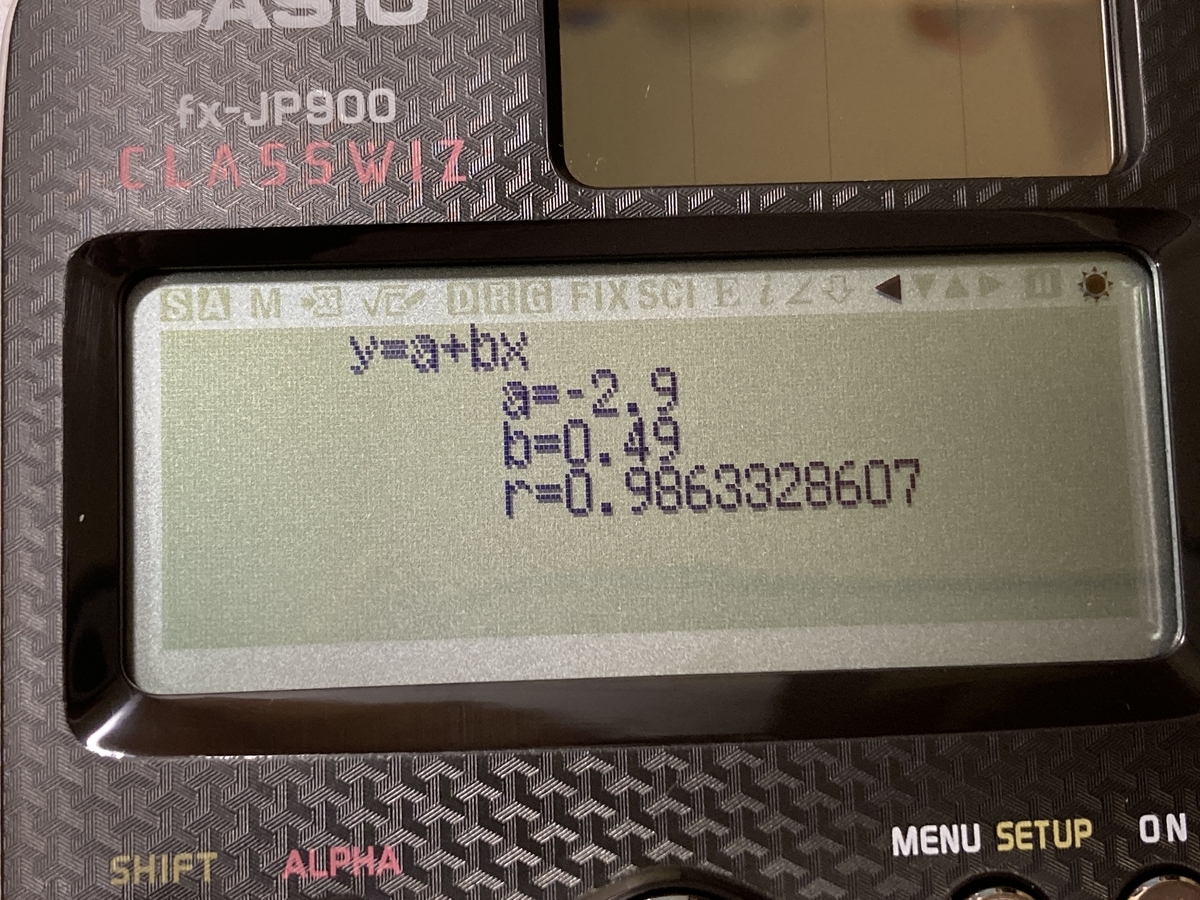
切片が-2.9、傾きが0.49、相関係数が0.99であることがわかりました。
続いて、一応、「3」の統計値の一覧も見てみましょう。

右にスライドバーがあることから、この数値は下にずっと続くことがわかります。最初のxにバーがついたのはxの平均、続いてxの総和、二乗和・・・と続きます。また、y = 110の時のxを求める回帰計算も簡単にできます。このような作業は普段頻繁に行います。普通はこんな簡単な計算をしようとすると、パソコンを持ち出す必要があります。計測器を使って1万個のデータを収録するというような場合は別ですが、実験して一個一個データを出すなんてシチュエーションの場合、関数電卓で十分です。
20年以上前の関数電卓でも慣れれば大抵の計算はできますが、最近の関数電卓は使い方が簡単だし、表示の見た目が自然なので見やすいです。

- 価格: 5255 円
- 楽天で詳細を見る

カシオ CASIO 関数電卓〈10桁〉 FX‐JP900‐N
- 価格: 5255 円
- 楽天で詳細を見る


![カシオ|CASIO 関数電卓 fx-JP900-N [10桁][高精細 日本語対応 表計算機能 FX-JP900 FXJP900N] カシオ|CASIO 関数電卓 fx-JP900-N [10桁][高精細 日本語対応 表計算機能 FX-JP900 FXJP900N]](https://thumbnail.image.rakuten.co.jp/@0_mall/biccamera/cabinet/product/1413/00000003016331_a01.jpg?_ex=128x128)